Die Weltkarte von Assassin's Creed Valhalla ist mit allerhand Symbolen bedeckt. Nicht alle davon haben auch einen spielmechanischen Mehrwert, Wie erklären euch, wie ihr die Community-Fotos und Konzeptgrafiken deaktivieren könnt.
Bei einem derart gewaltigen Open-World-Spiel wie Assassin's Creed Valhalla ist es kein Wunder, dass die gesamte Weltkarte mit unzähligen Symbolen übersäht ist. Schließlich gibt es an jeder Ecke etwas zu entdecken.
Ein nettes Feature, das euch ab und an auf der Weltkarte von Assassin's Creed Valhalla begegnet, sind die Community-Fotos und Konzeptgrafiken. Dabei handelt es sich einerseits um Screenshots anderer Spieler und Spielerinnen, die ihre beeindruckendsten Erlebnisse in der Spielwelt festgehalten haben, und andererseits um offizielles Material von Ubisoft.
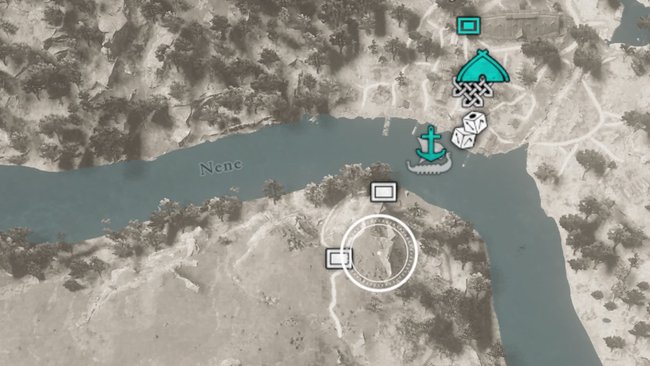
Allerdings kann dieses Feature auch stören, etwa da es die ohnehin vollgepackte Karte unter noch mehr Symbolen versteckt oder aber noch unerforschte Gebiete spoilert. Deshalb erklären wir euch, wie ihr das Feature deaktivieren könnt.
Community-Fotos und Konzeptgrafiken deaktivieren
Öffnet einfach im laufenden Spiel das Menü und wechselt zur Weltkarte. Dort könnt ihr mit L3/LS die Legende öffnen. Scrollt ganz nach unten, bis ihr den Punkt Sonstiges erreicht, unter dem die Punkte Community-Fotos, Persönliche Fotos und Konzeptgrafik des Tages aufgeführt sind.
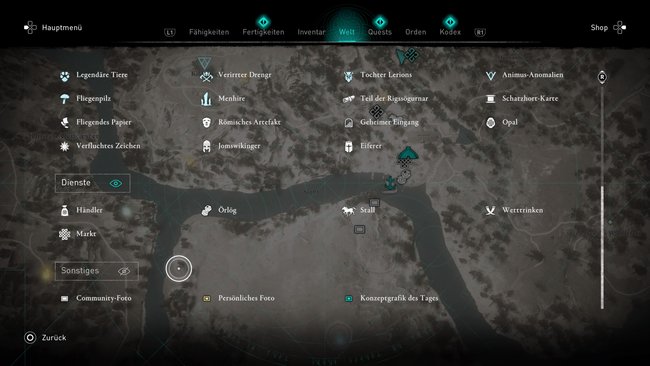
Klickt nun einfach auf das blaue Auge neben dem Button Sonstiges, um die gesamte Kategorie zu deaktivieren. Achtung: Die Änderungen werden erst nach einem Neustart des Spiels wirksam. Solltet ihr später im Spiel die Community-Fotos und Konzeptgrafiken wiederherstellen wollen, könnt ihr diese nach dem gleichen Prinzip wieder aktivieren.
